Cómo Crear una Historia en Facebook

Las historias de Facebook pueden ser muy divertidas de crear. Aquí te mostramos cómo puedes crear una historia en tu dispositivo Android y en tu computadora.

Basta decir que las plataformas de mensajería instantánea (IM) como WhatsApp y Messenger se han convertido en la forma preferida de enviar o recibir archivos multimedia. WhatsApp admite un límite de archivos de hasta 2 GB y, en su estado actual, puedes enviar fácilmente varias fotos a un chat personal o a un grupo en la aplicación. A continuación se explica cómo enviar varias fotos en WhatsApp para iPhone y Android.
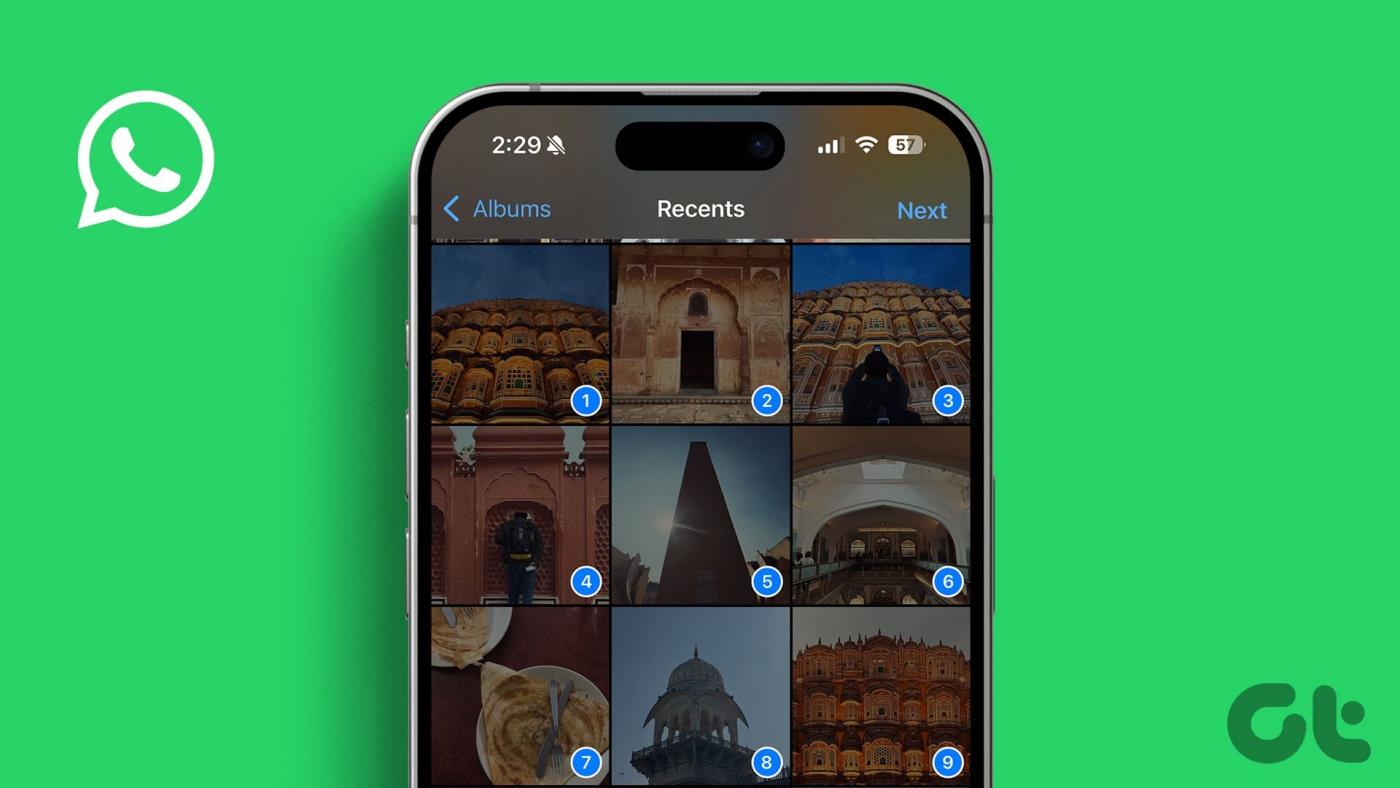
Puedes compartir hasta 100 fotos a la vez. El límite debería ser suficiente para la mayoría de los usuarios. Y si quieres compartir más, siempre puedes volver a realizar los pasos y enviar más fotos. Siga los pasos a continuación para enviar varias imágenes en WhatsApp.
Enviar varias fotos en WhatsApp para iPhone
Hay dos formas de enviar varias fotos en WhatsApp para iPhone. Puedes enviar imágenes desde la aplicación Fotos o la conversación de WhatsApp.
Enviar varias fotos desde una conversación de WhatsApp
Lo más probable es que envíes varias fotos desde una conversación de WhatsApp. Después de todo, no muchos prefieren cerrar WhatsApp y abrir la aplicación Fotos para enviar archivos multimedia. Siga los pasos a continuación.
Paso 1: abre una conversación de WhatsApp y toca el ícono + en la esquina inferior izquierda. Seleccione Biblioteca de fotos y vídeos.
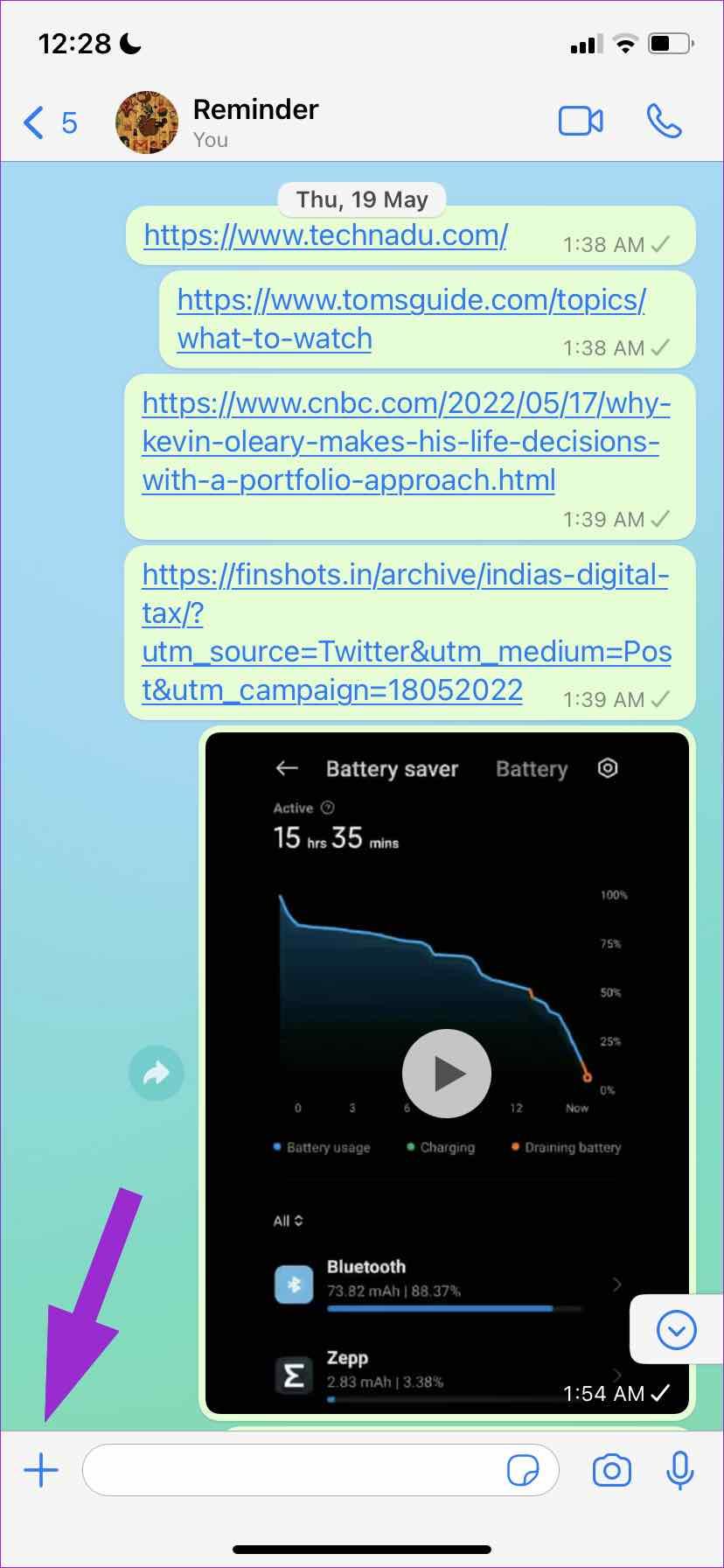
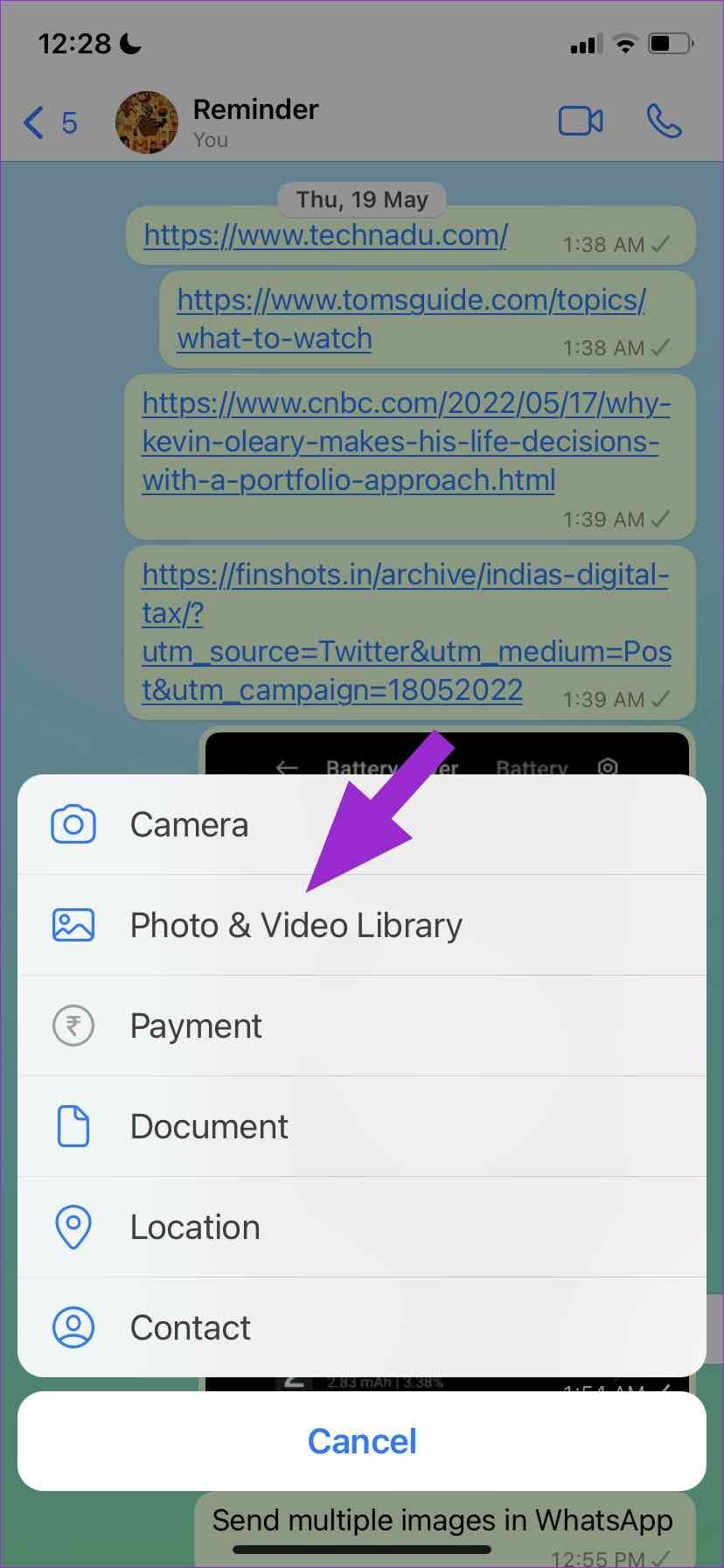
Paso 2: Desde la aplicación Fotos, toque una imagen y se abrirá la vista previa de la imagen. Para agregar más fotos, toque el ícono + al lado de "Agregar un título".
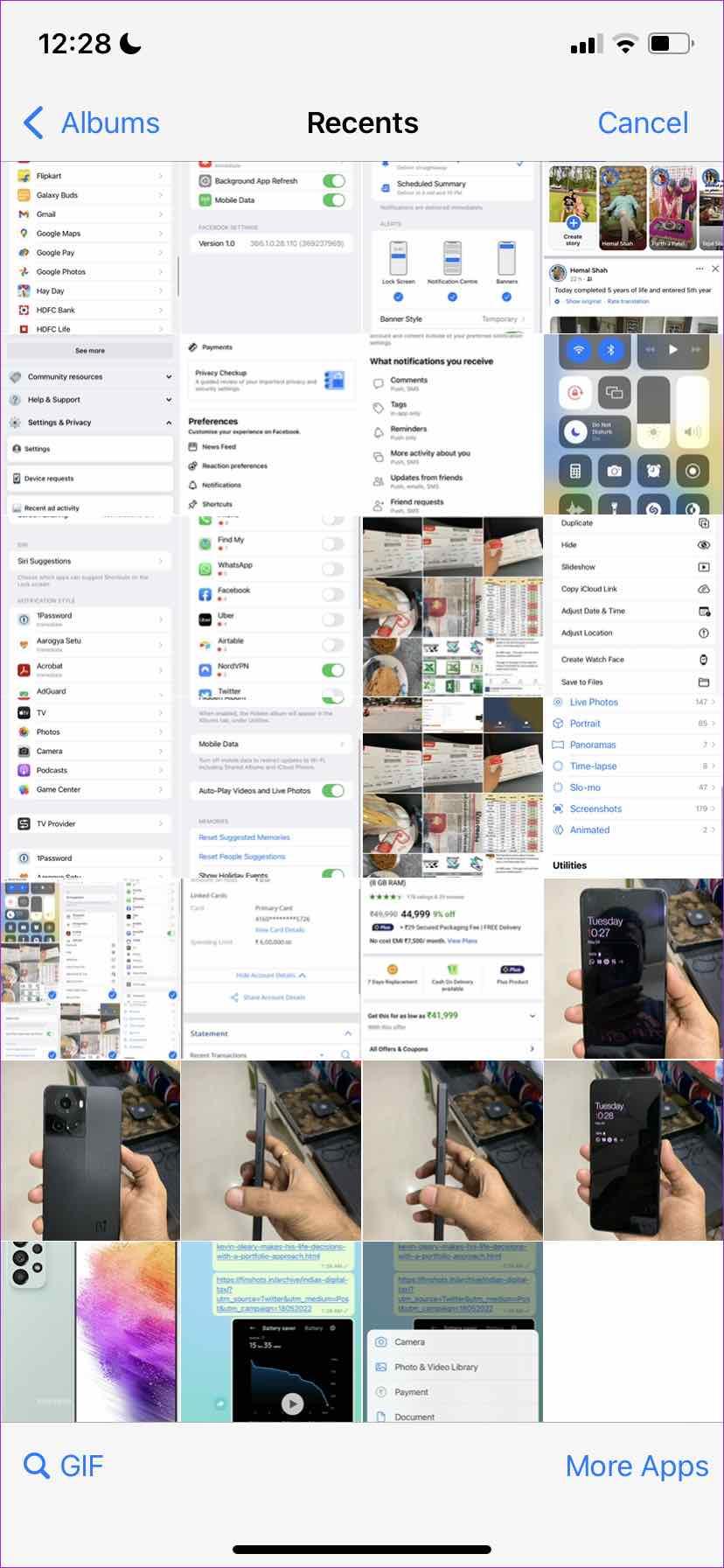

Paso 3: seleccione más fotos del siguiente menú. Puede seleccionar hasta 100 imágenes a la vez. Pulsa el botón Listo en la parte superior para abrir la vista previa de la imagen en WhatsApp.
Paso 4: Puedes rotar, agregar pegatinas, texto e incluso hacer garabatos en las imágenes. Toque el botón azul enviar y comparta recuerdos con otros. También puedes tocar HD en la parte superior y seleccionar calidad HD para enviar imágenes en alta resolución. Pulsa enviar.
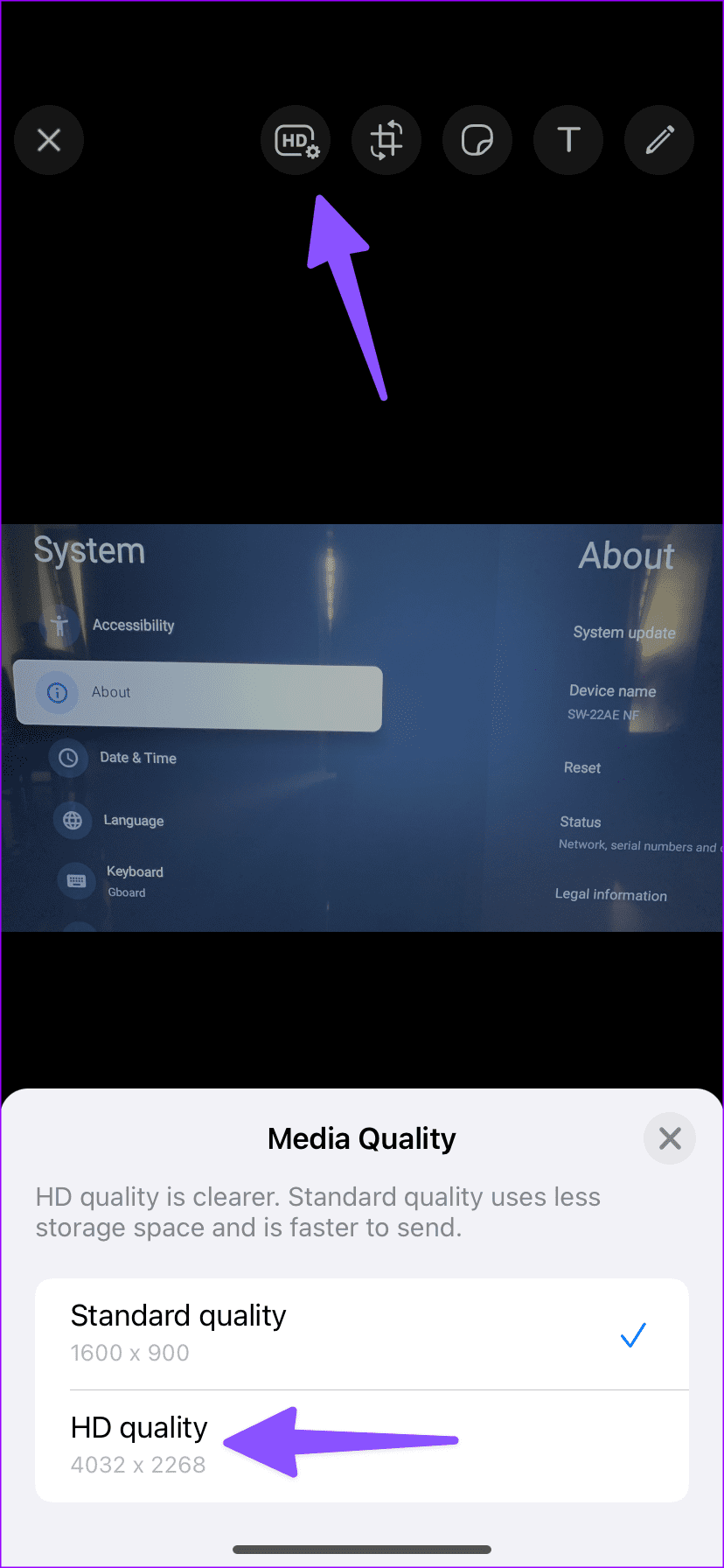
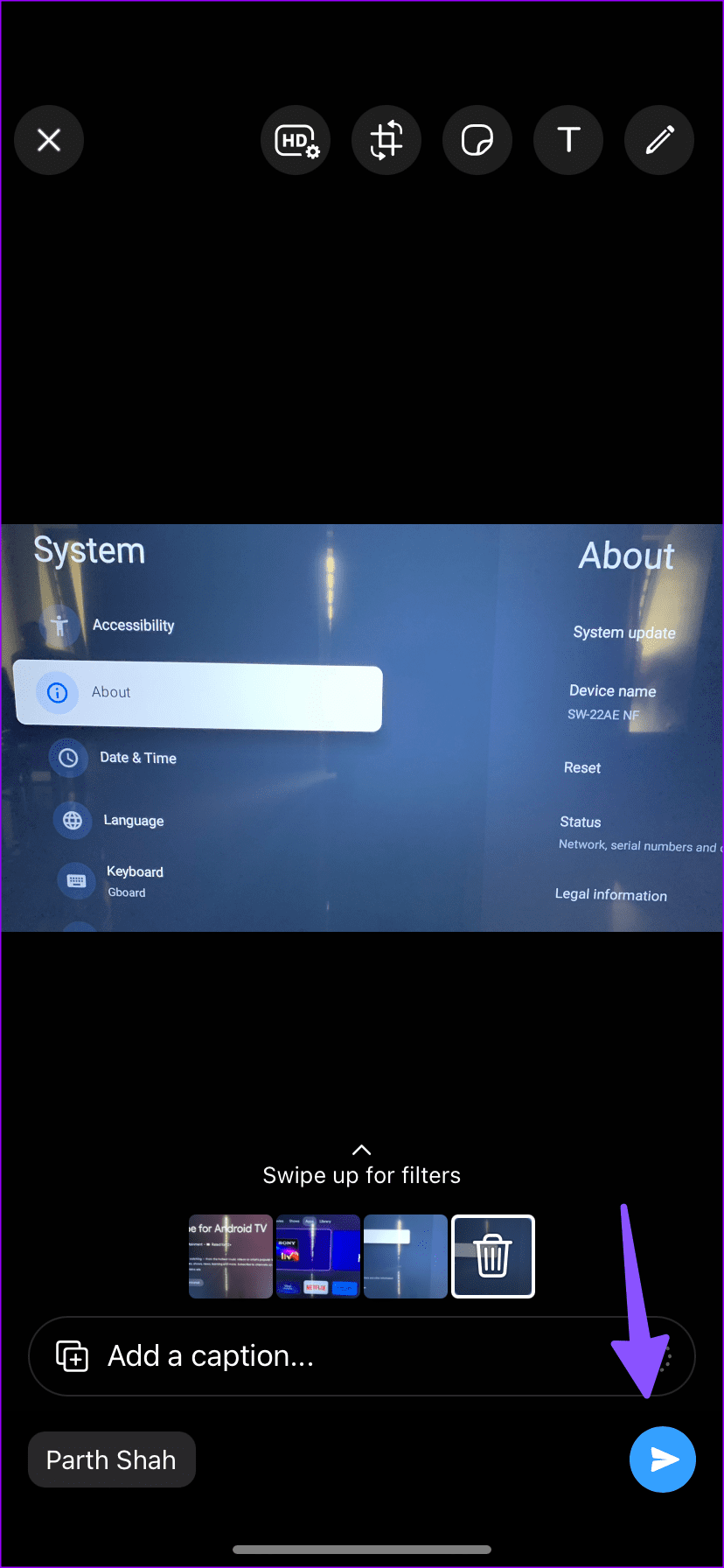
WhatsApp ofrece una manera efectiva de agregar stickers a las fotos en un iPhone . Consulta nuestra guía dedicada para darle vida a tus imágenes con pegatinas emoji en iPhone.
Usar la aplicación Fotos en iPhone
Al desplazarse por una gran biblioteca multimedia en la aplicación Fotos, puede seleccionar y enviar hasta 30 imágenes a través de una conversación de WhatsApp.
Paso 1: abre la aplicación Fotos en tu iPhone.
Paso 2: toca el botón Seleccionar en la parte superior y selecciona varias fotos. No seleccione más de 30 fotos. De lo contrario, no verá WhatsApp en la hoja para compartir.
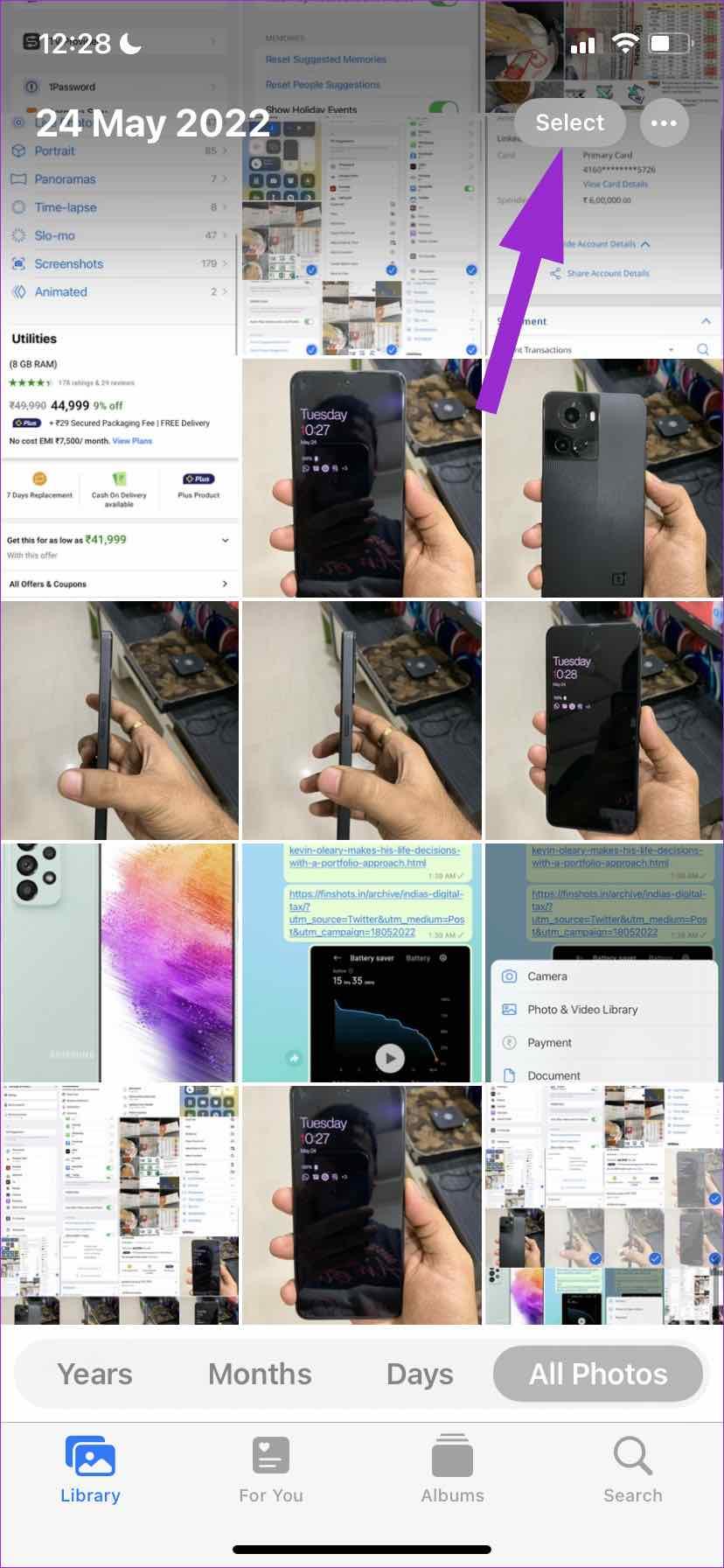
Paso 3: toca el ícono de compartir en la esquina inferior izquierda y selecciona WhatsApp entre las sugerencias. Selecciona uno de los contactos o grupos de WhatsApp y pulsa el botón Siguiente.
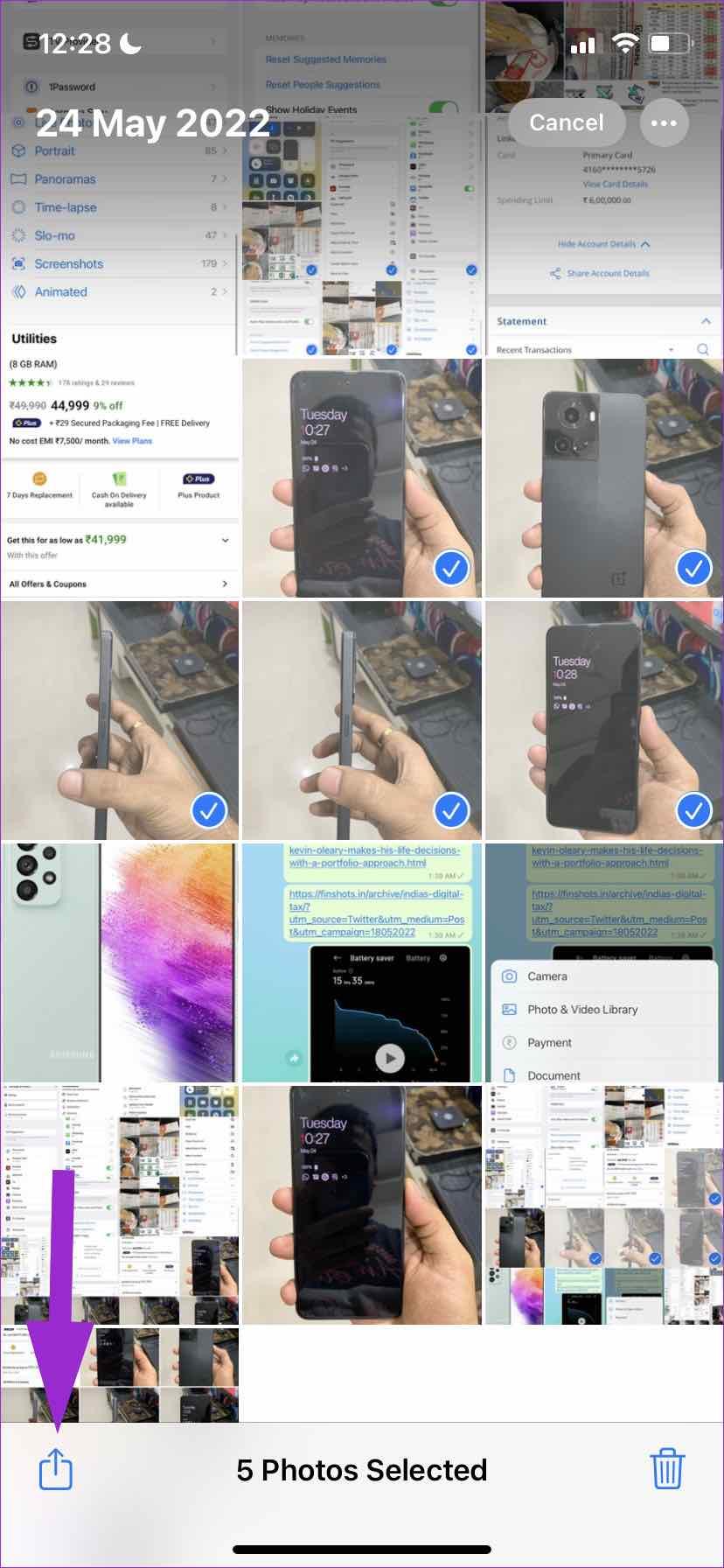
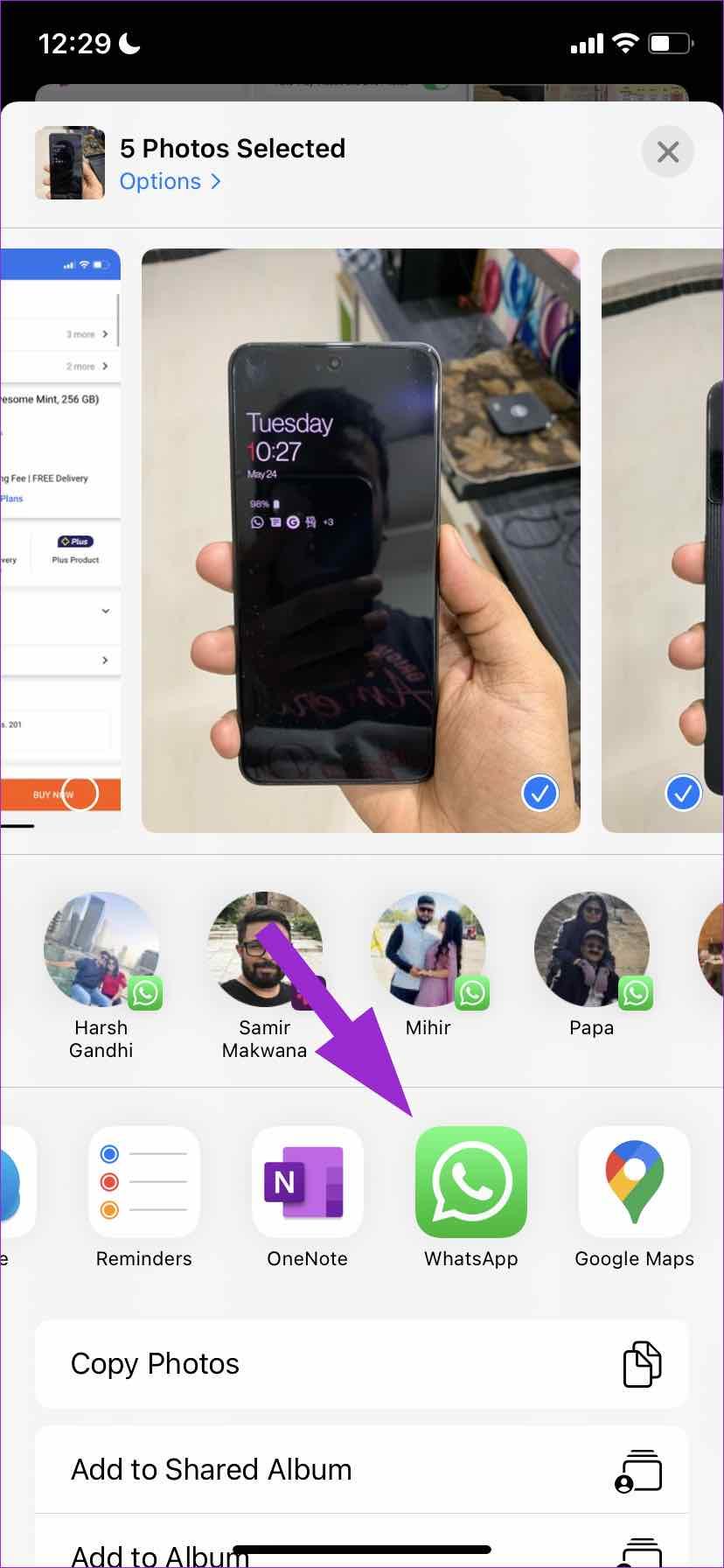
Paso 4: toca el botón compartir y envía imágenes.
WhatsApp no le permitirá compartir ni reenviar textos o medios con más de cinco conversaciones para reducir el spam y la desinformación en la plataforma.
Enviar varias fotos en WhatsApp para Android
WhatsApp para Android utiliza una interfaz de usuario completamente diferente a la versión de iOS. Los pasos para enviar varias fotos difieren en Android. Siga los pasos a continuación.
Paso 1: Ve a una conversación de WhatsApp en tu teléfono Android.
Paso 2: toca el pequeño ícono de alfiler en el menú de mensajes. Seleccione Galería.
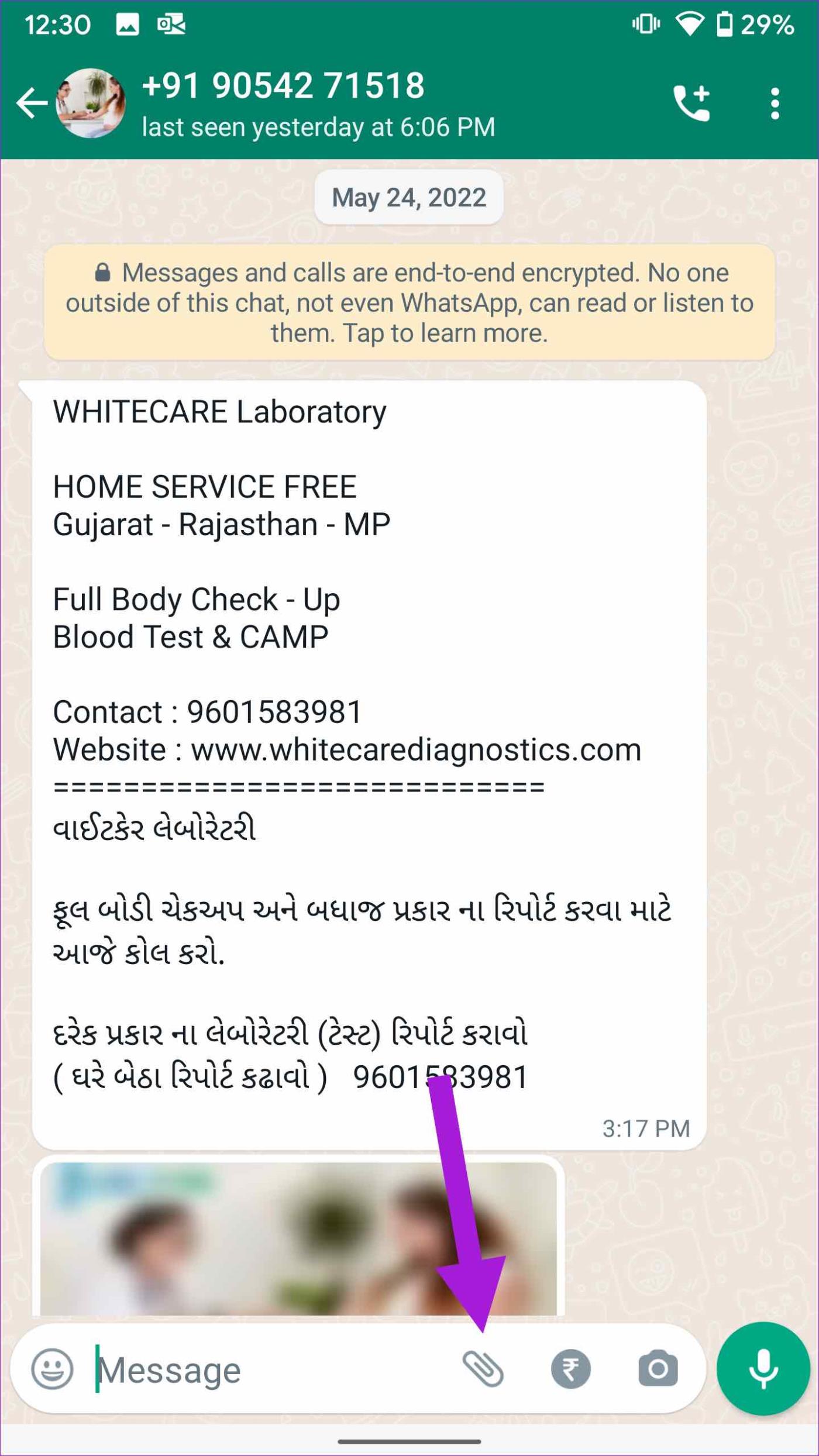
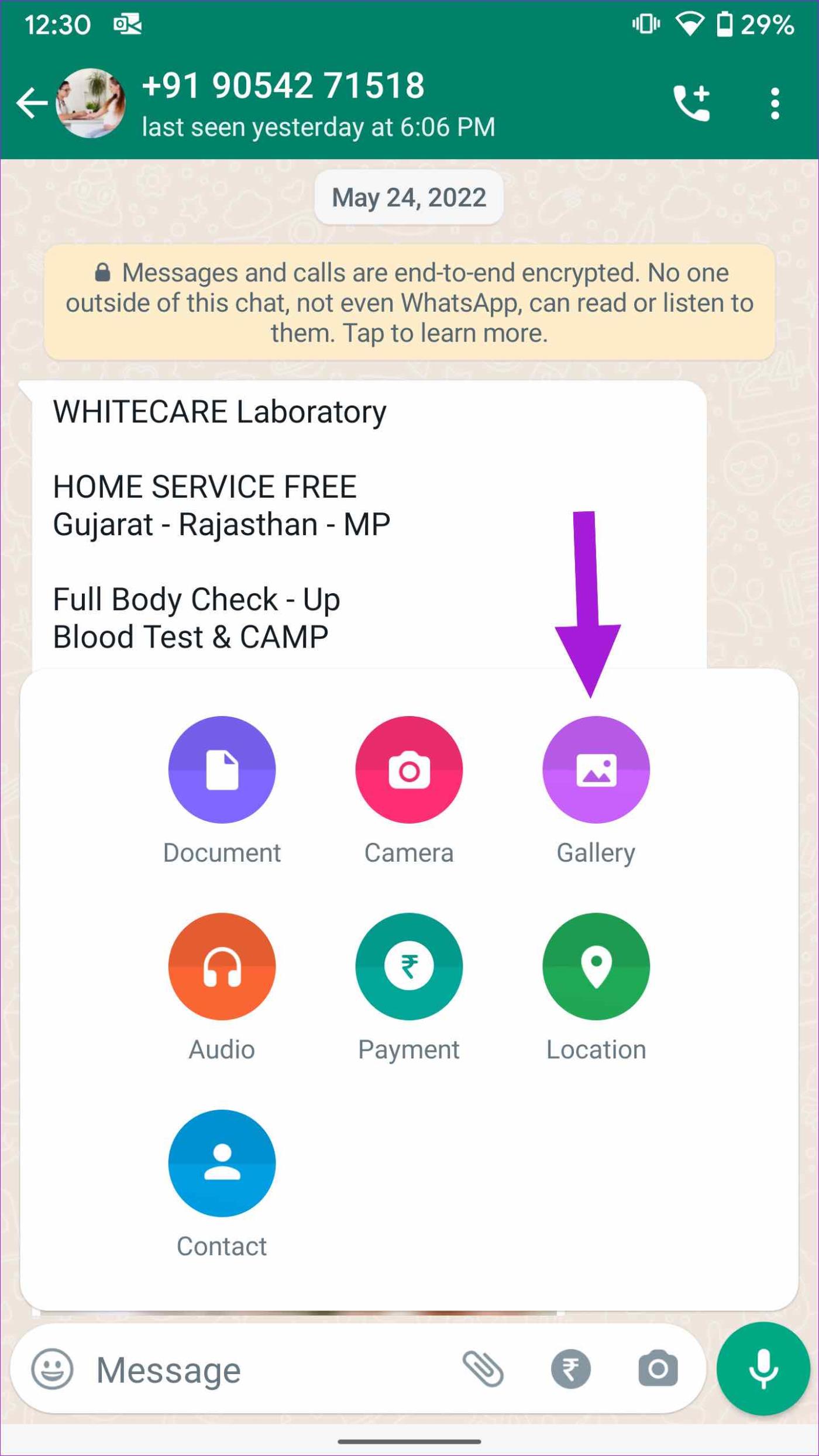
Paso 3: seleccione una imagen y toque el ícono de la galería en el siguiente menú. Toque varias imágenes y presione el botón Aceptar en la parte superior.
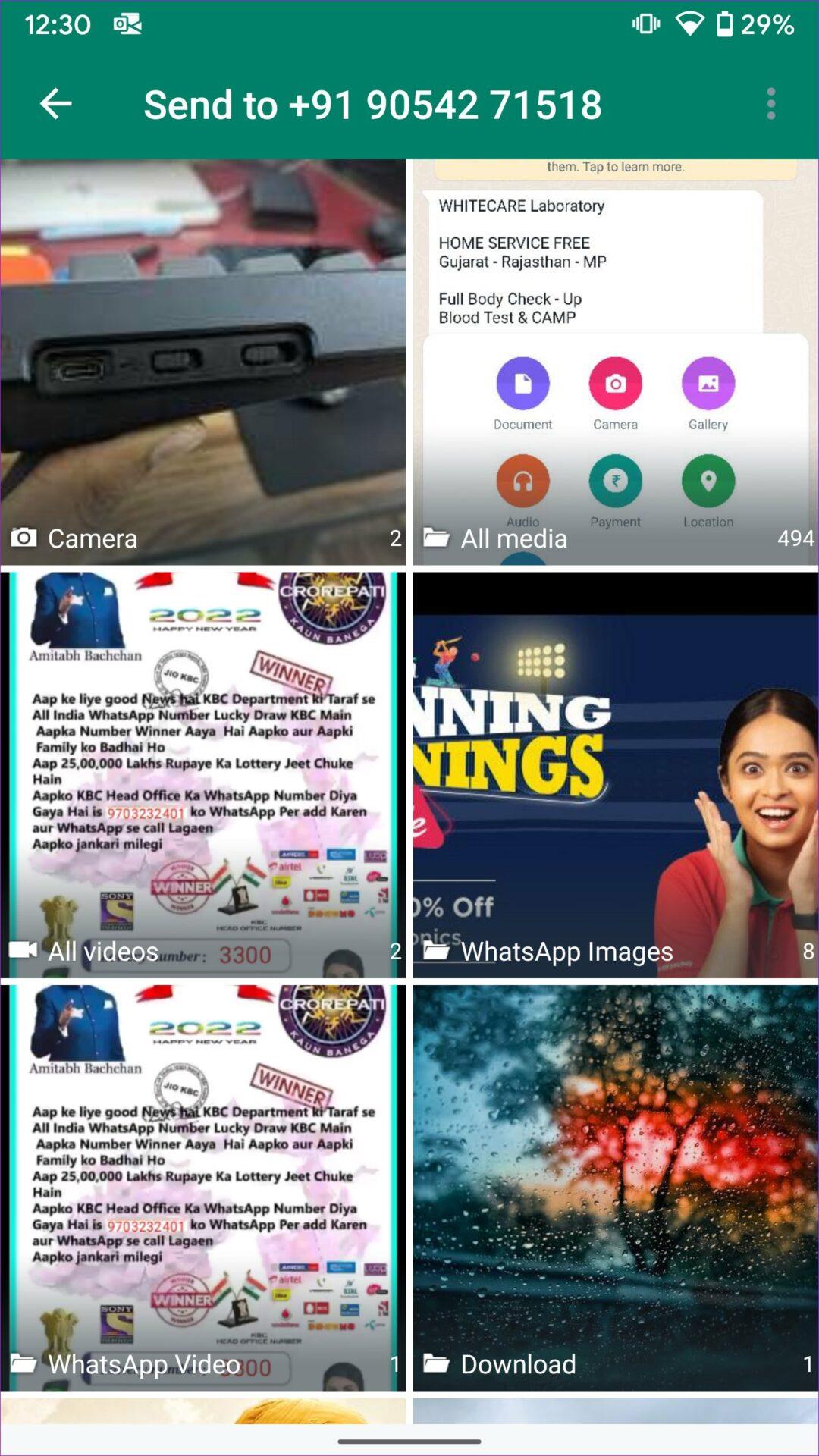
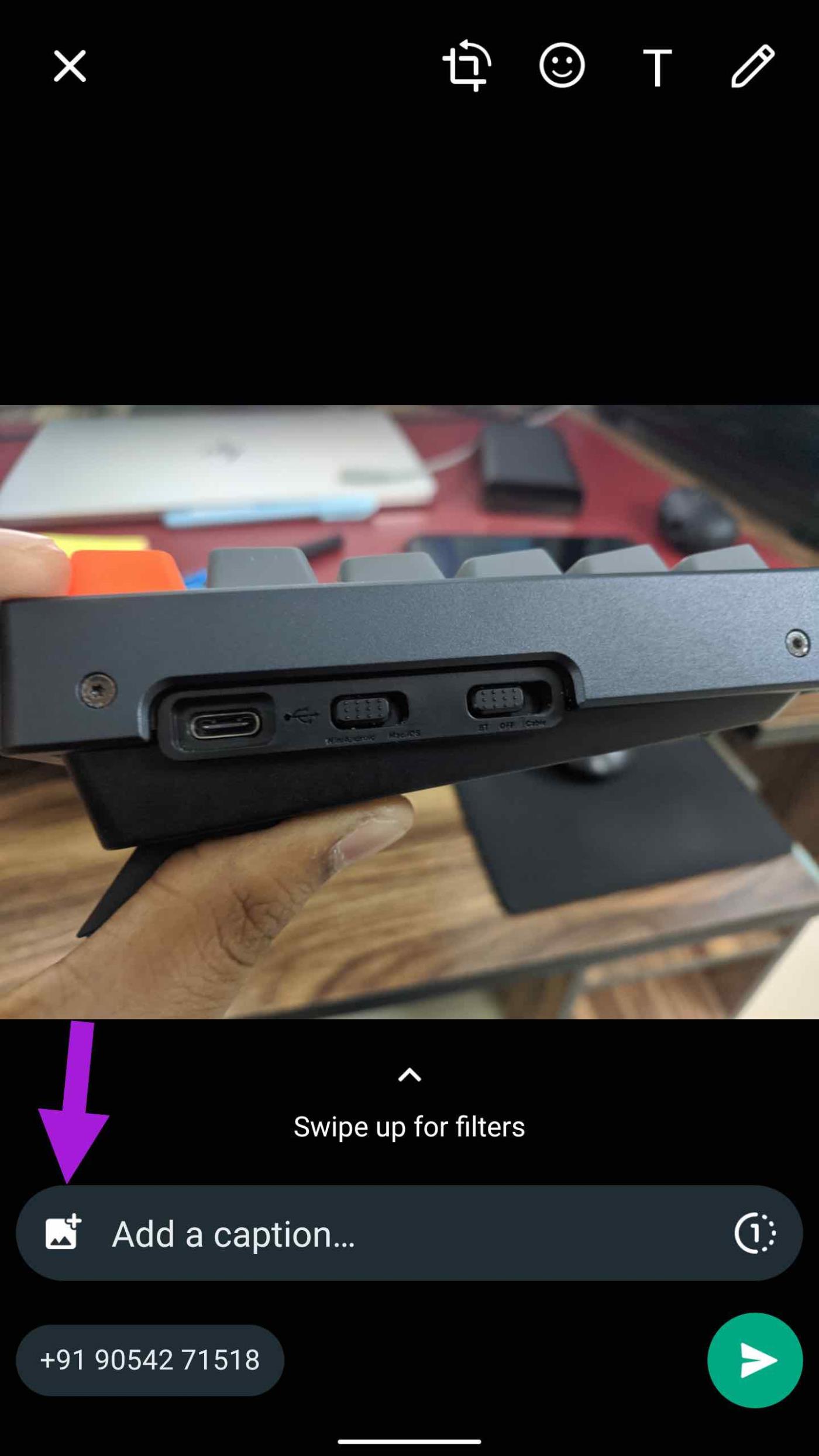
Paso 4: echa un vistazo a las funciones de edición de WhatsApp. Seleccione HD para enviar fotografías en alta resolución. Presiona el ícono de enviar y listo.
De manera similar, puedes usar la aplicación Google Photos (la aplicación de galería predeterminada en Android) y compartir varias fotos a la vez en WhatsApp.
Paso 1: abre la aplicación Google Photos en tu teléfono Android.
Paso 2: seleccione varias imágenes y toque el ícono de compartir en la parte superior.
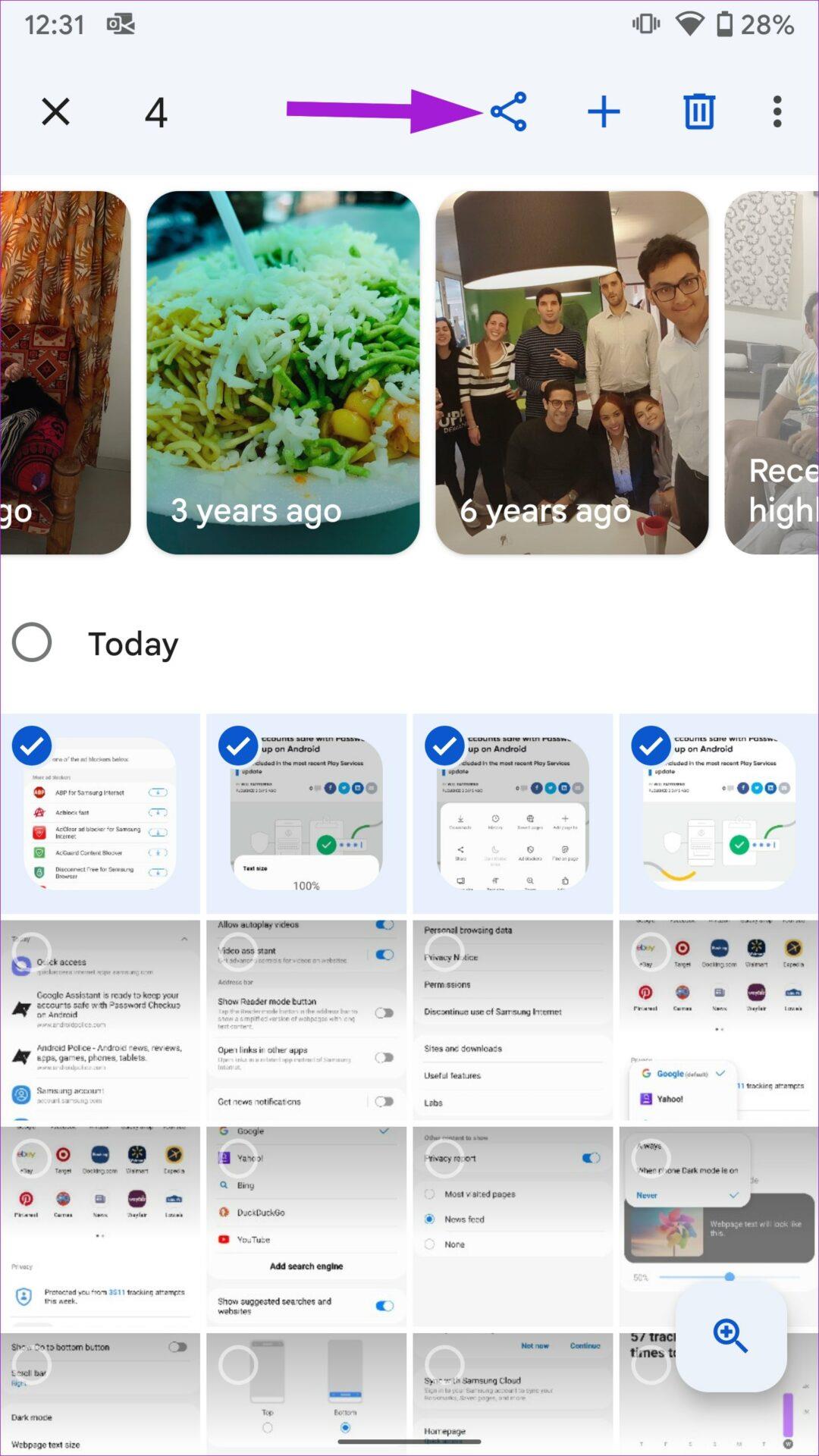
Paso 3: Se abrirá la interfaz de usuario para compartir predeterminada en Google Photos.
Paso 4: toca el ícono de la aplicación WhatsApp en la hoja para compartir.
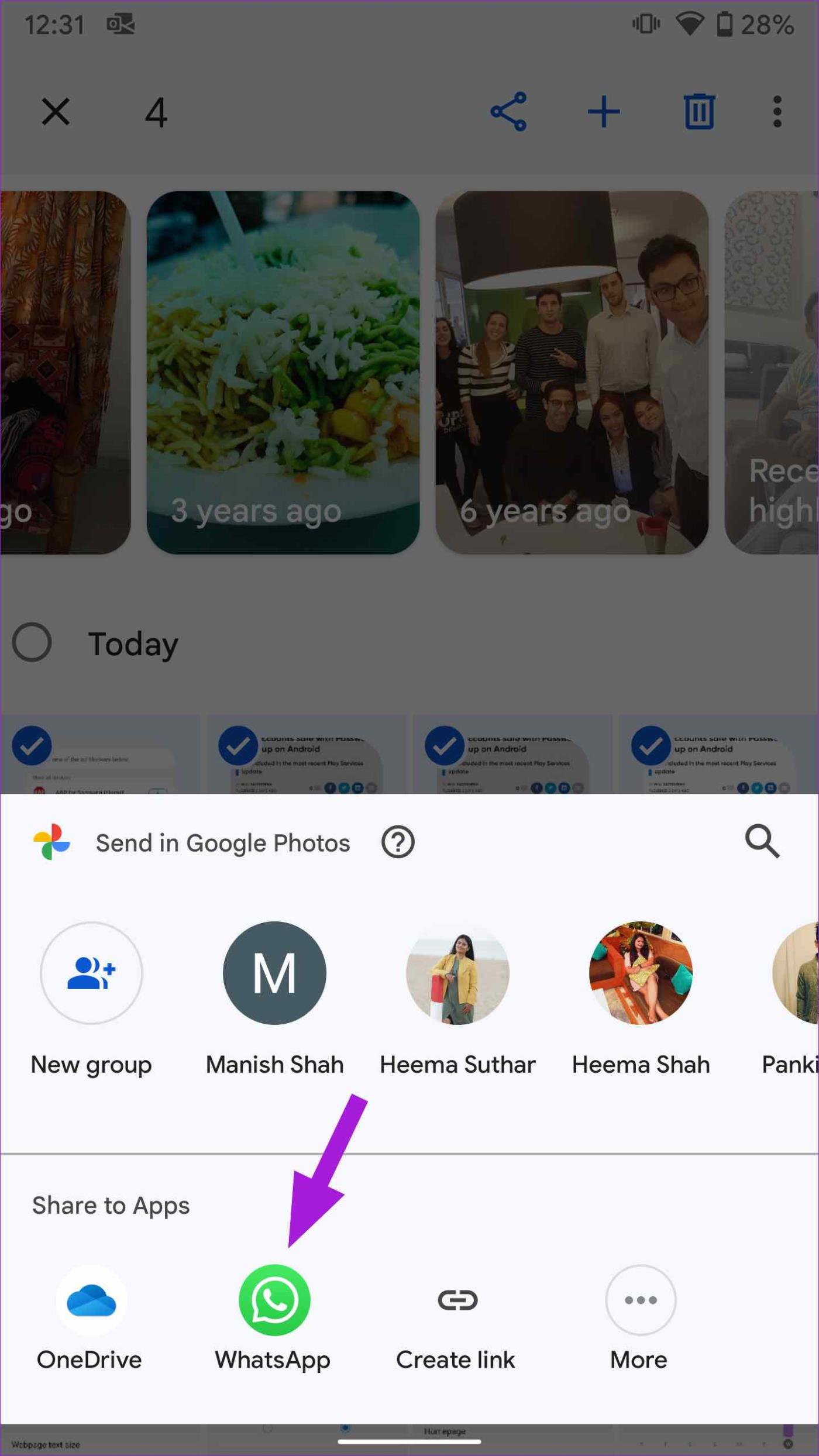
Paso 5: selecciona una conversación y presiona el ícono de enviar.
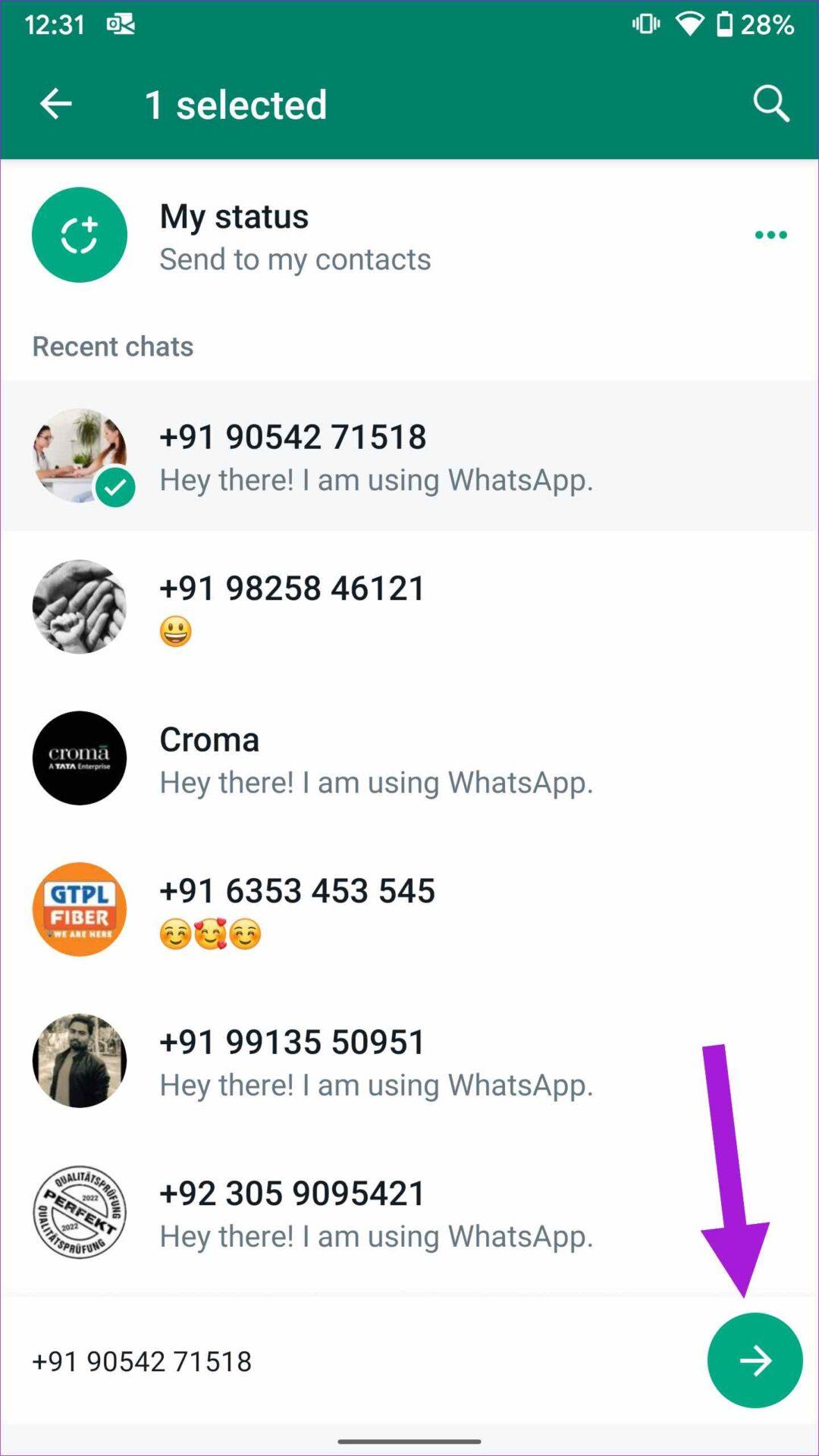
Aquí también se aplica el mismo límite para compartir en WhatsApp. WhatsApp limitará el intercambio a cinco chats para combatir la creciente desinformación.
Si usa un teléfono Samsung Galaxy, siga los pasos a continuación para adjuntar varias fotos en WhatsApp a través de la aplicación Galería predeterminada.
Paso 1: Inicie la Galería en su teléfono Samsung. Abre un álbum y selecciona las fotos que quieres enviar por WhatsApp.
Paso 2: toca Compartir y selecciona WhatsApp.
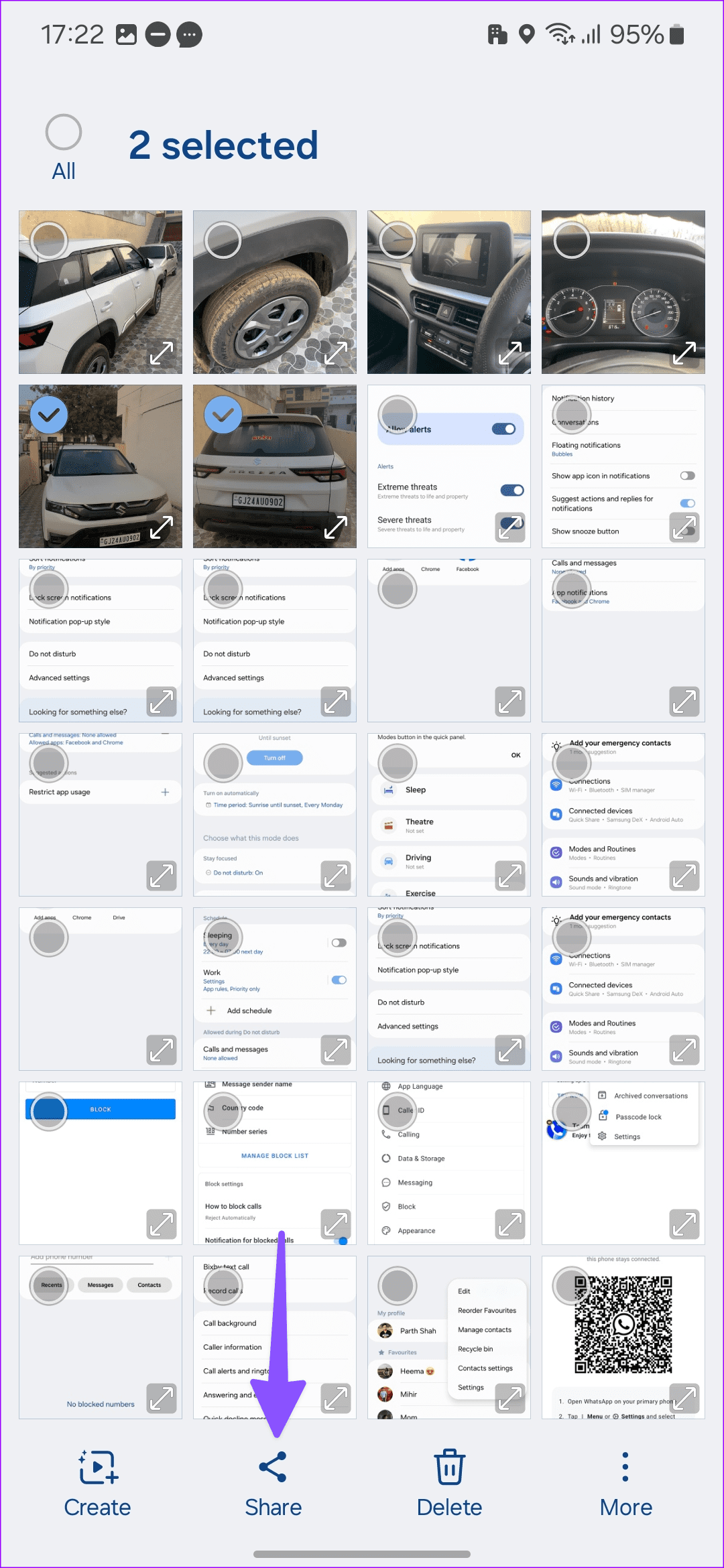
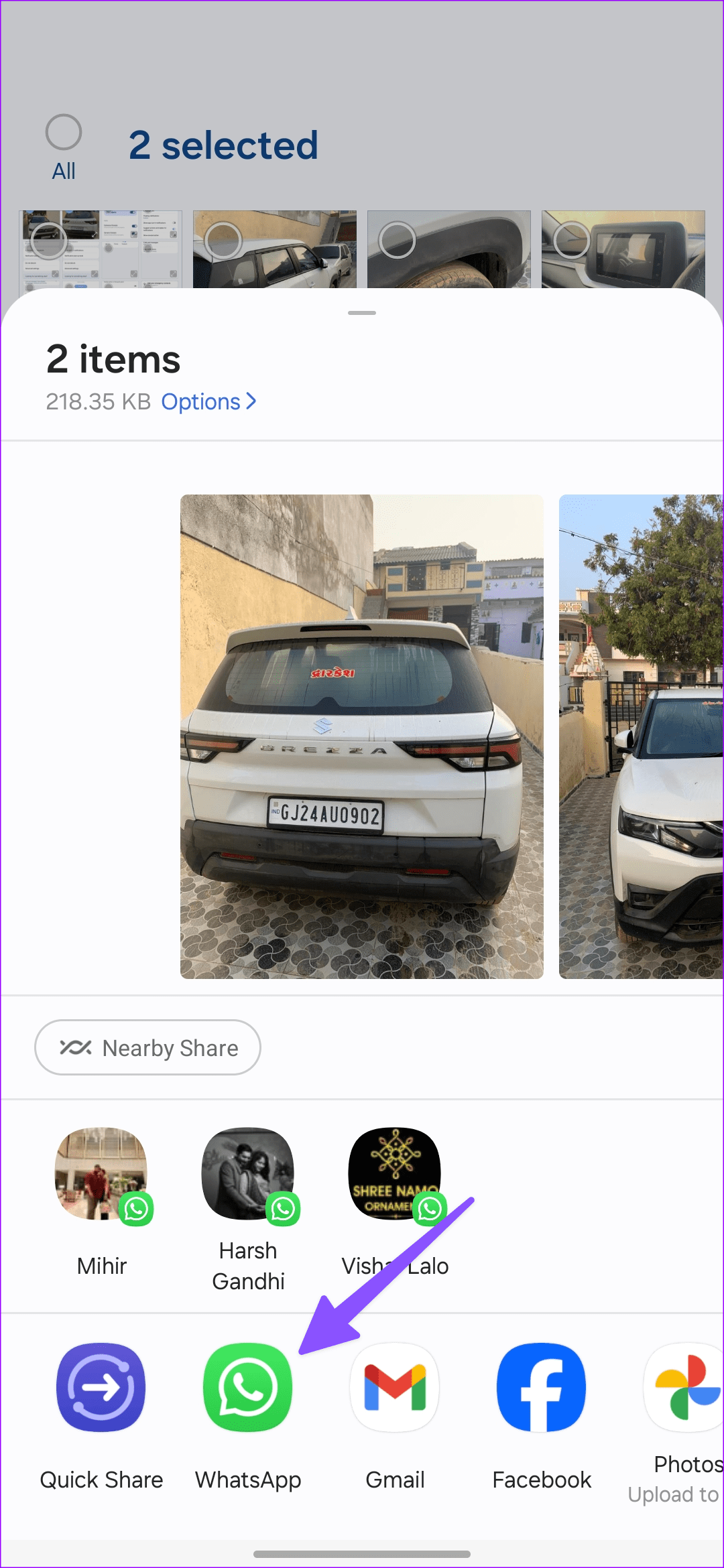
Paso 3: selecciona una conversación y presiona enviar. Verifique las funciones de edición familiares de WhatsApp y presione enviar.
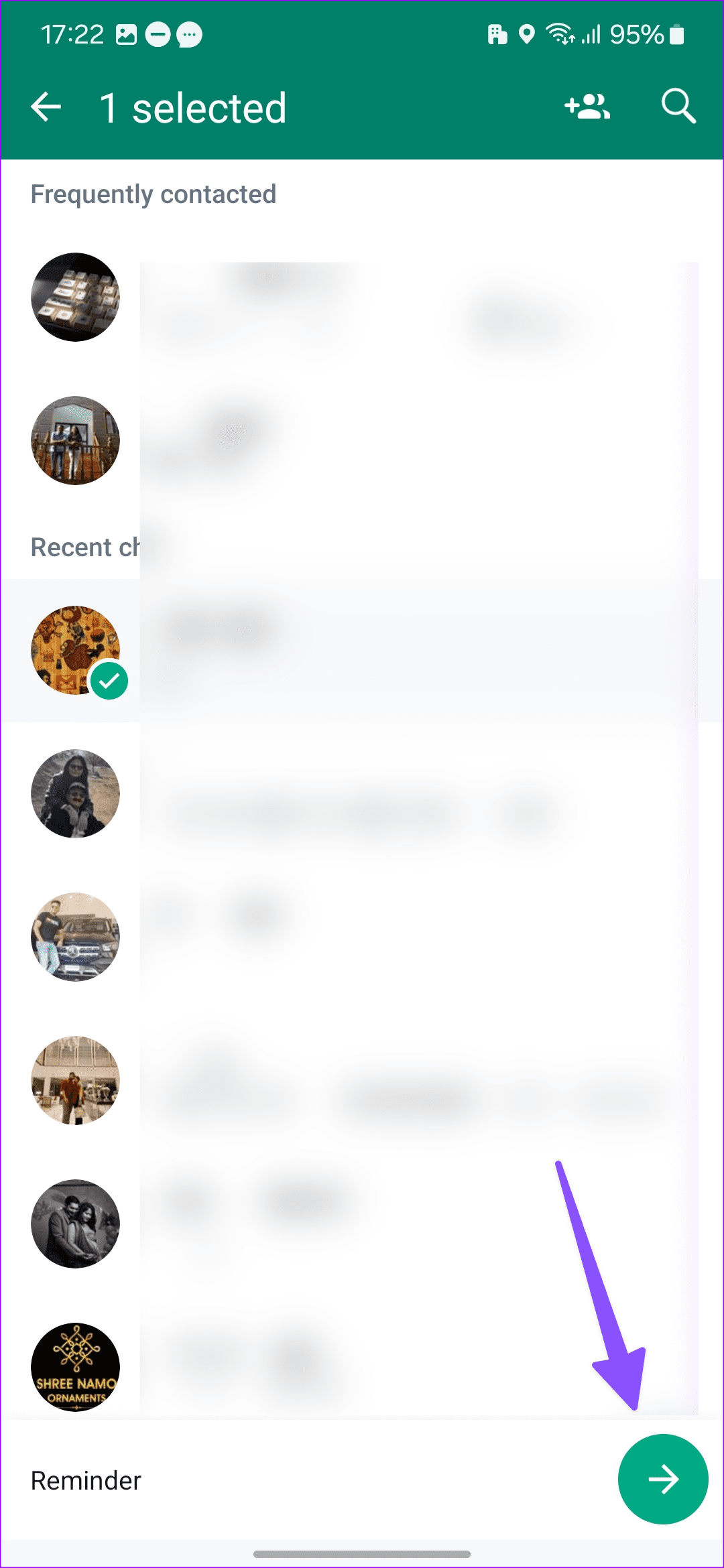
Enviar varias fotos como archivos en WhatsApp
También puede seleccionar varias fotografías y enviarlas como documentos. Aquí hay un par de ventajas. La aplicación de mensajería instantánea envía imágenes en resolución completa y tampoco es necesario lidiar con el límite de medios (hasta 100). La única desventaja es que WhatsApp desactiva la vista previa de archivos/medios.
WhatsApp para iPhone
Paso 1: abre una conversación en WhatsApp para iPhone.
Paso 2: toca + y selecciona Documento. Toca Elegir foto o vídeo.
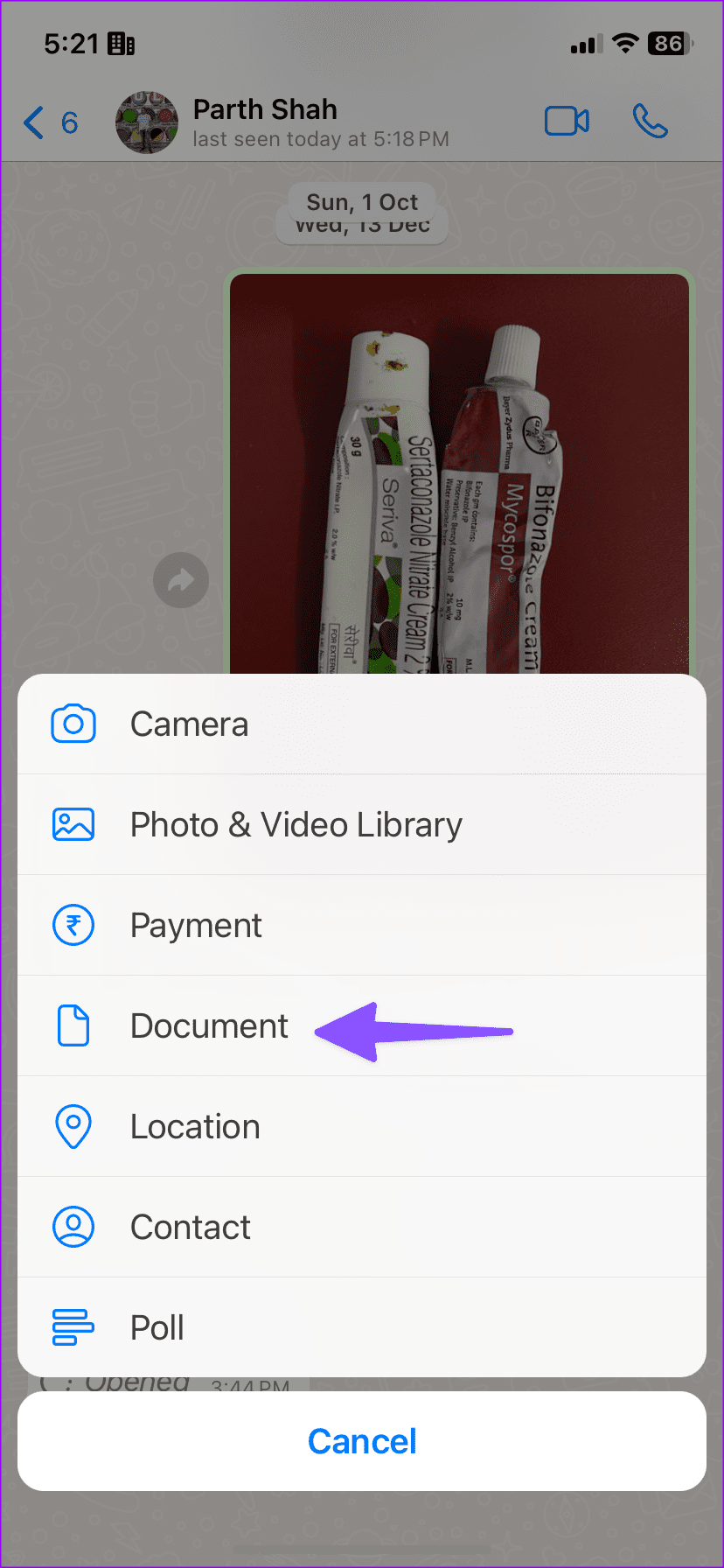
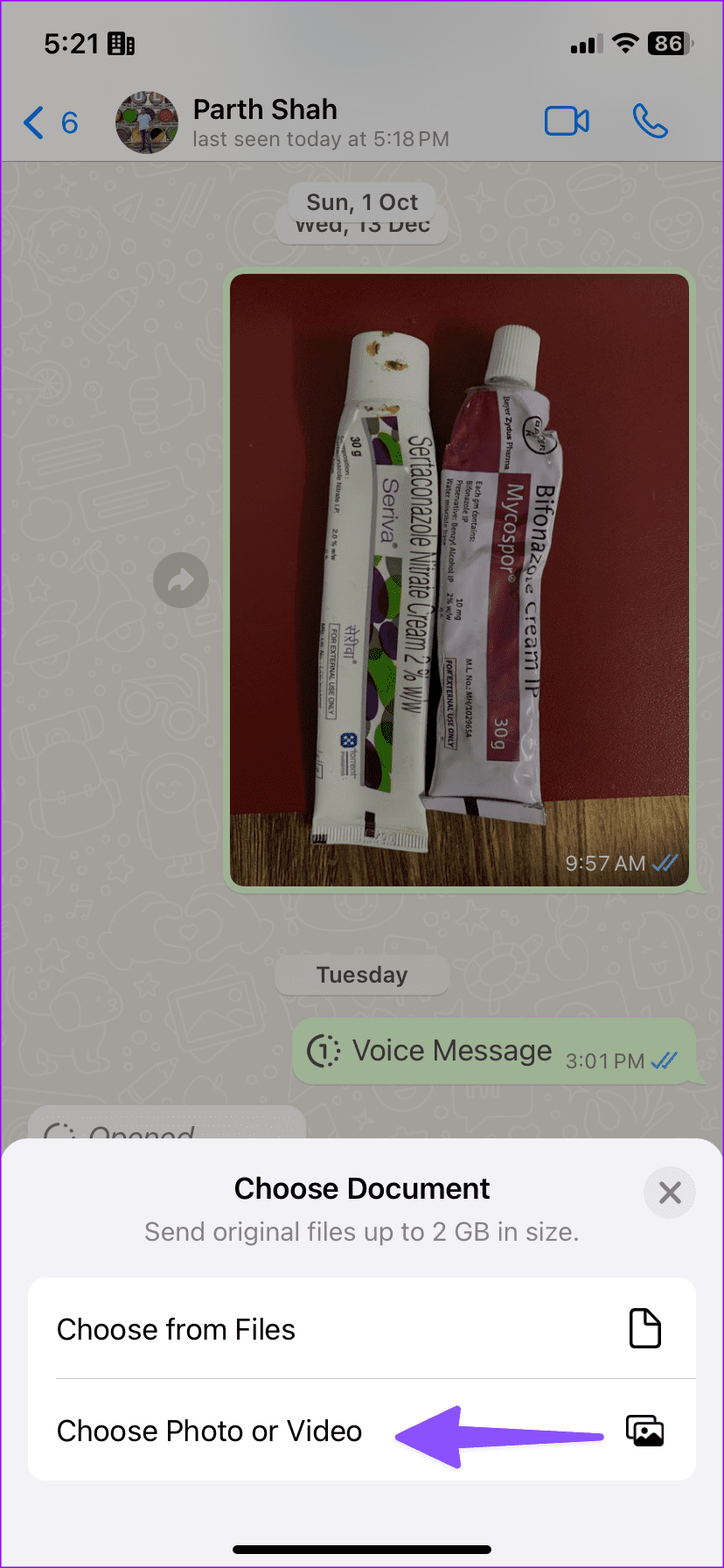
Paso 3: Mantén presionado las fotos y presiona Siguiente.
Paso 4: puedes tocar el ícono de lápiz en la esquina inferior derecha para anotar una imagen. Toca Enviar.
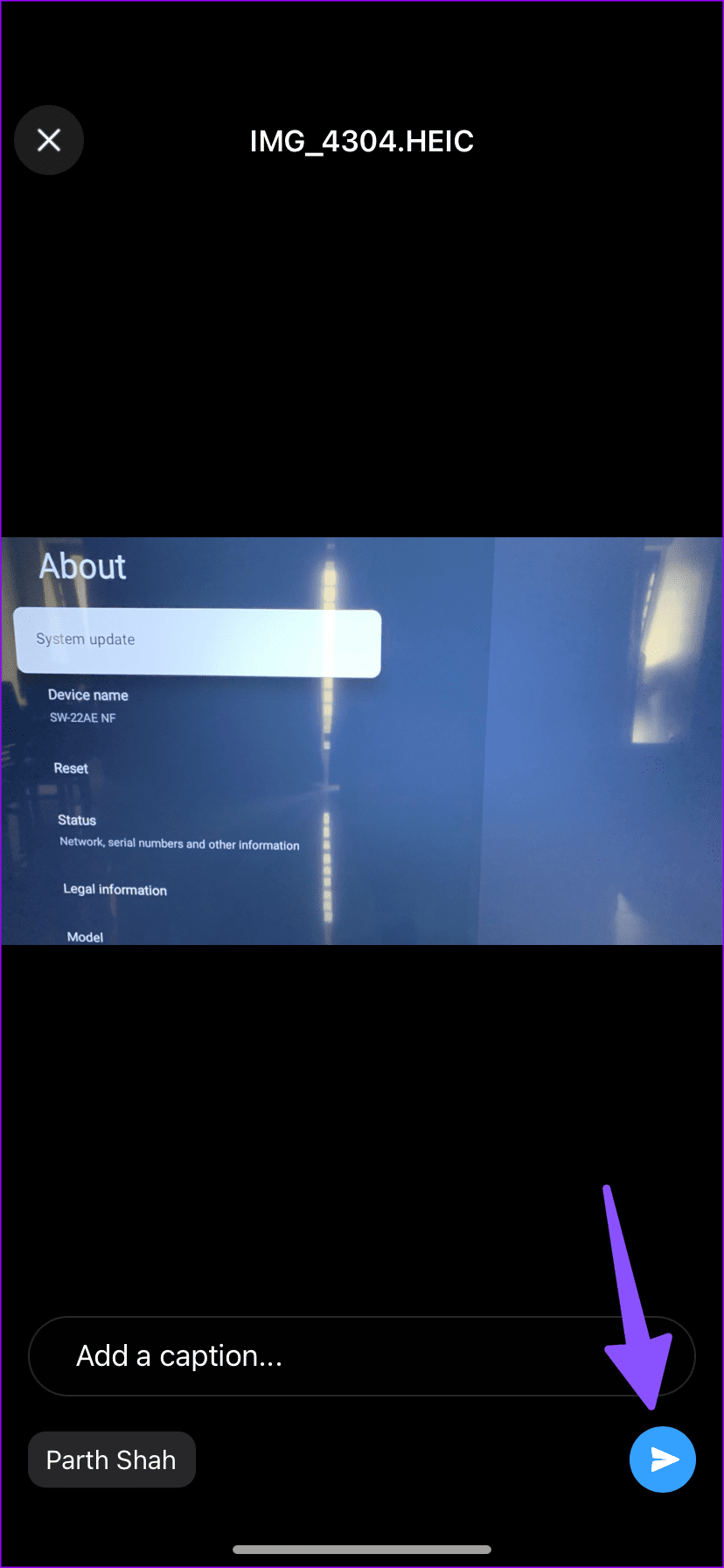
WhatsApp para Android
Paso 1: Dirígete a una conversación en WhatsApp para Android. Toca el ícono de pin en el cuadro de mensaje. Seleccione Documento.
Paso 2: toca Elegir de la galería.
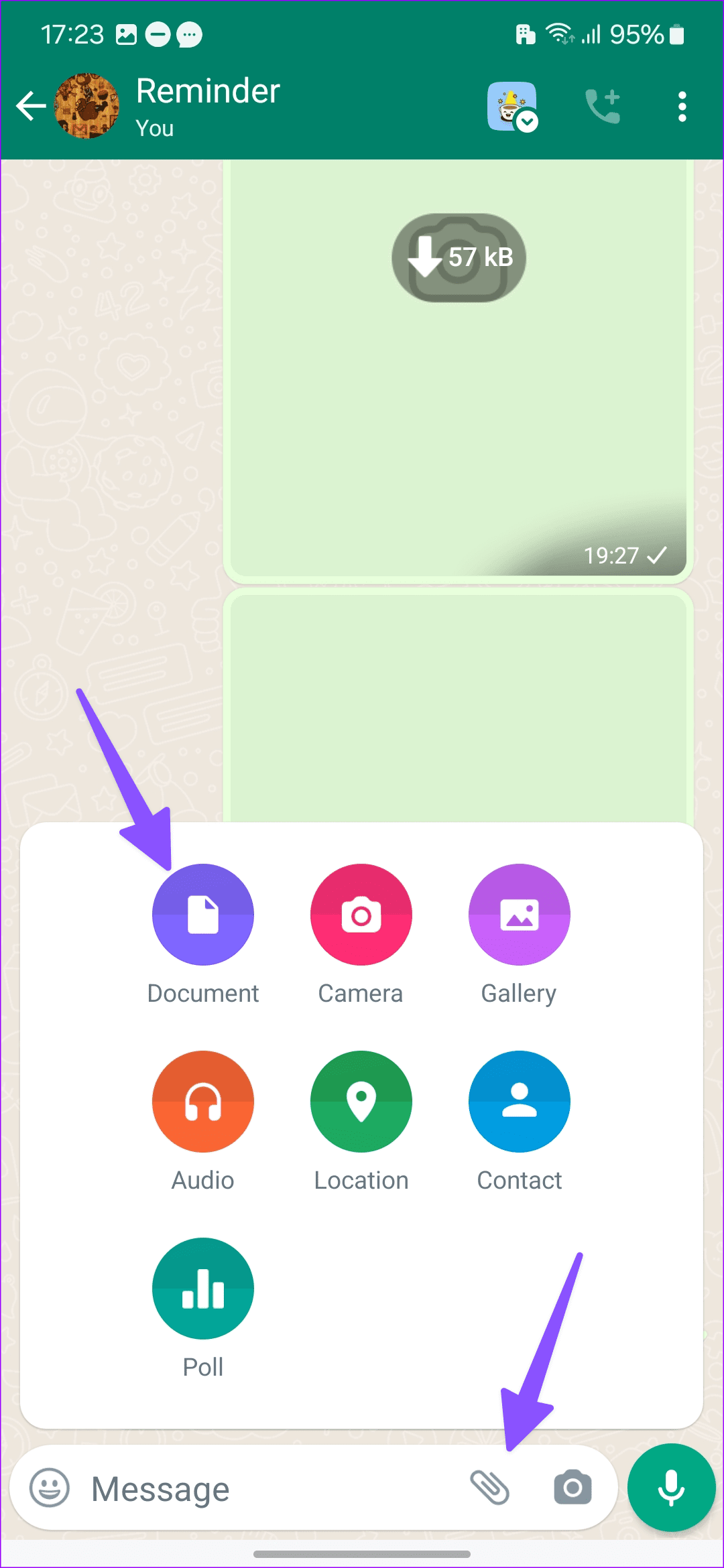
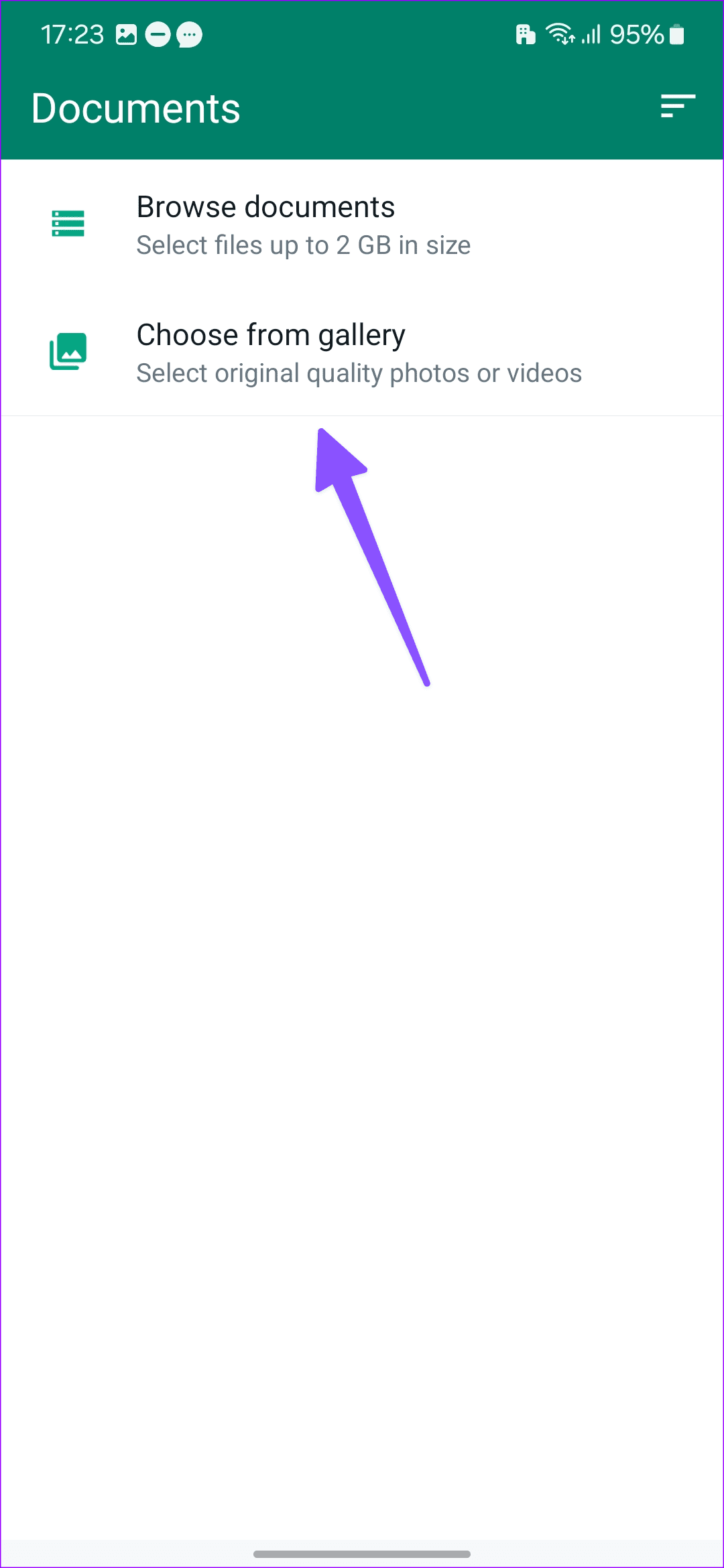
Paso 3: Mantenga presionada la foto y presione la marca de verificación. Toca Enviar.
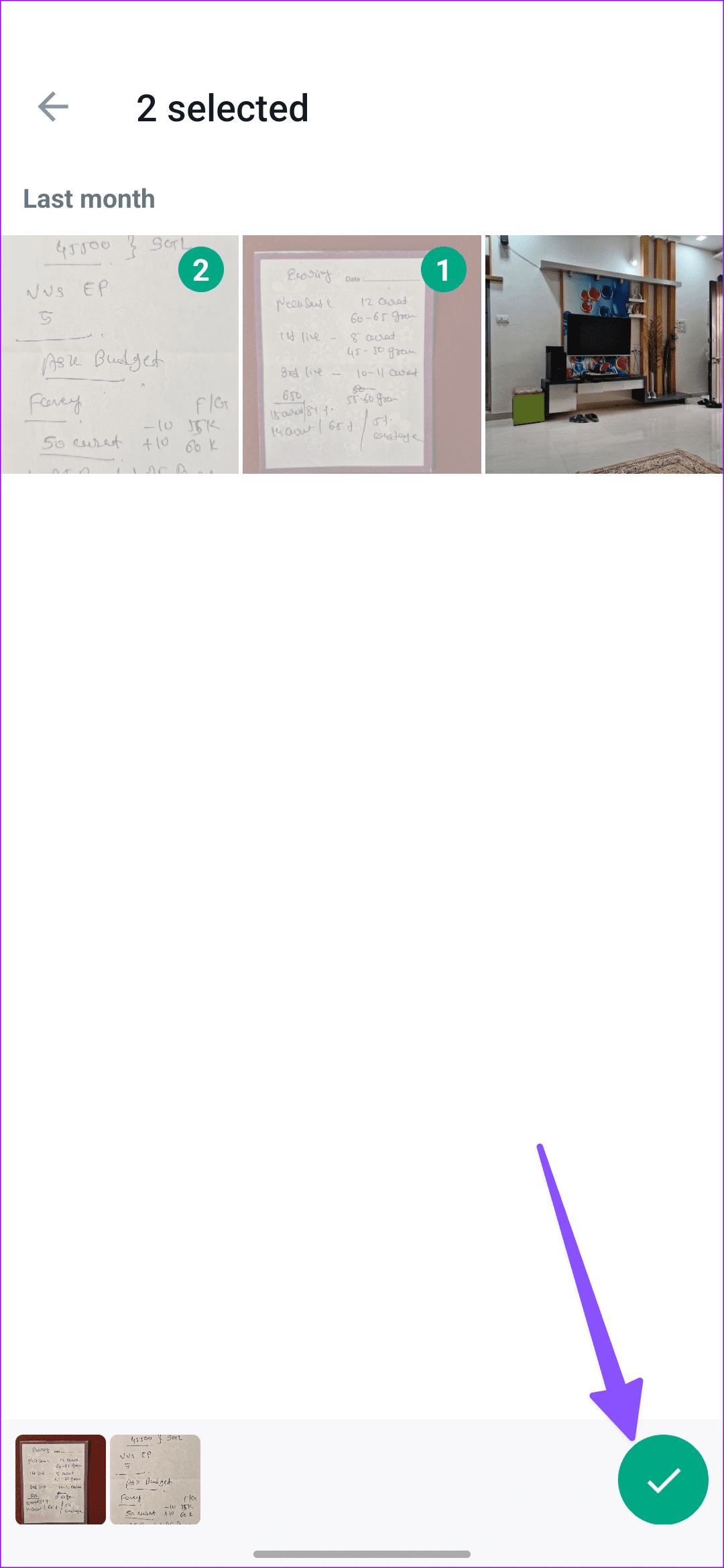
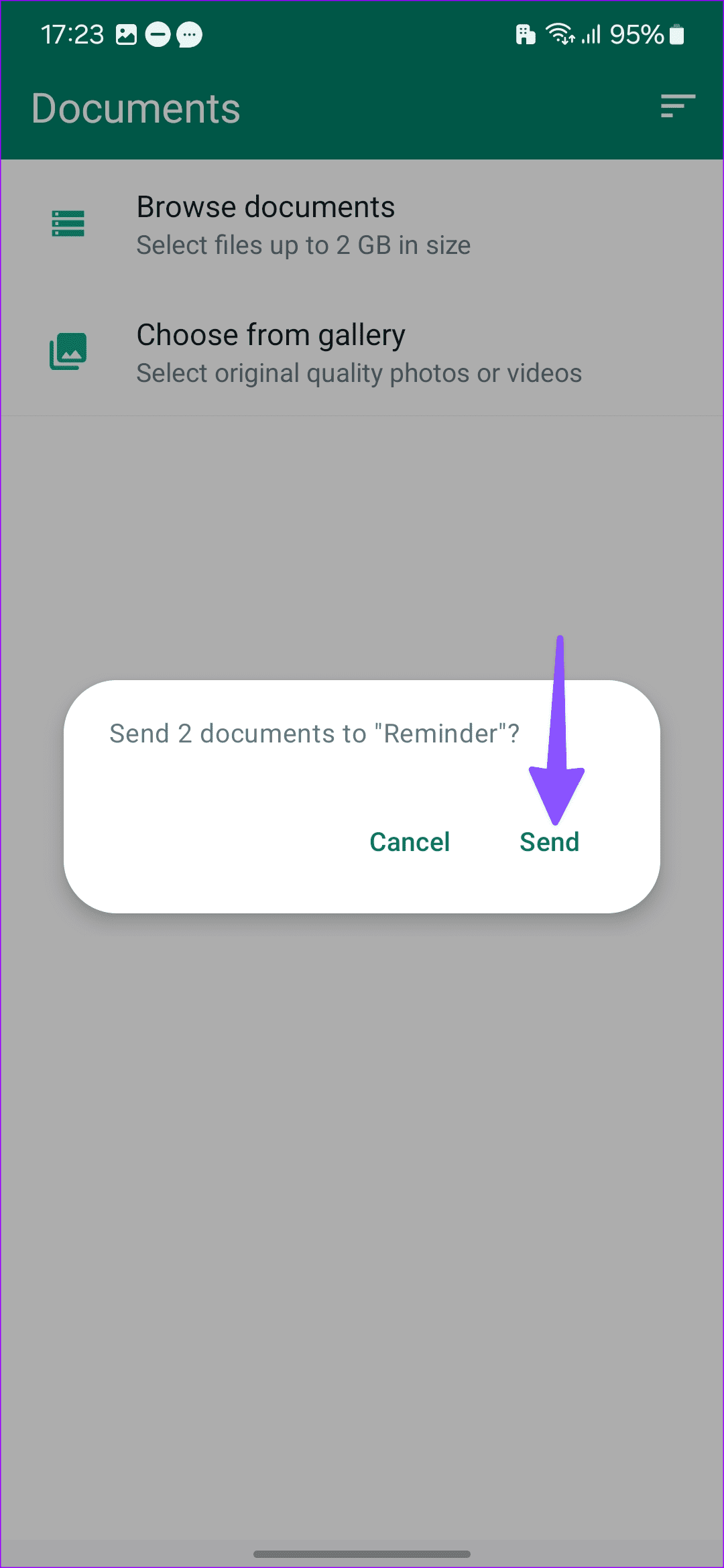
Enviar medios que desaparecen en WhatsApp
A veces, es posible que desees compartir archivos multimedia privados y confidenciales en WhatsApp. La plataforma te permite enviar imágenes que desaparecen. Una vez que el destinatario abra la imagen, WhatsApp la eliminará del lado del servidor. Lea nuestra publicación dedicada para aprender cómo enviar imágenes que desaparecen en WhatsApp .
Comparte tus recuerdos en WhatsApp
Enviar varias fotos a través de una aplicación de mensajería es una función estándar y WhatsApp ha logrado la ejecución aquí. La UX (experiencia de usuario) puede resultar confusa para algunos. Sigue los pasos anteriores y comparte varias fotos en WhatsApp sin ningún problema.
Las historias de Facebook pueden ser muy divertidas de crear. Aquí te mostramos cómo puedes crear una historia en tu dispositivo Android y en tu computadora.
Aprende a desactivar los molestos videos que se reproducen automáticamente en Google Chrome y Mozilla Firefox con este tutorial.
Resuelve el problema en el que la Samsung Galaxy Tab S8 está atascada en una pantalla negra y no se enciende.
Lee ahora para aprender a borrar música y videos de Amazon Fire y tabletas Fire HD para liberar espacio, desordenar o mejorar el rendimiento.
Un tutorial que muestra dos soluciones sobre cómo evitar permanentemente que las aplicaciones se inicien al arrancar en tu dispositivo Android.
Este tutorial te muestra cómo reenviar un mensaje de texto desde un dispositivo Android usando la aplicación de Mensajería de Google.
Cómo habilitar o deshabilitar las funciones de corrección ortográfica en el sistema operativo Android.
¿Te preguntas si puedes usar ese cargador de otro dispositivo con tu teléfono o tablet? Esta publicación informativa tiene algunas respuestas para ti.
Cuando Samsung presentó su nueva línea de tabletas insignia, había mucho por lo que emocionarse. No solo el Galaxy Tab S9 y S9+ traen las mejoras esperadas, sino que Samsung también introdujo el Galaxy Tab S9 Ultra.
¿Te encanta leer libros electrónicos en las tabletas Amazon Kindle Fire? Aprende cómo agregar notas y resaltar texto en un libro en Kindle Fire.






